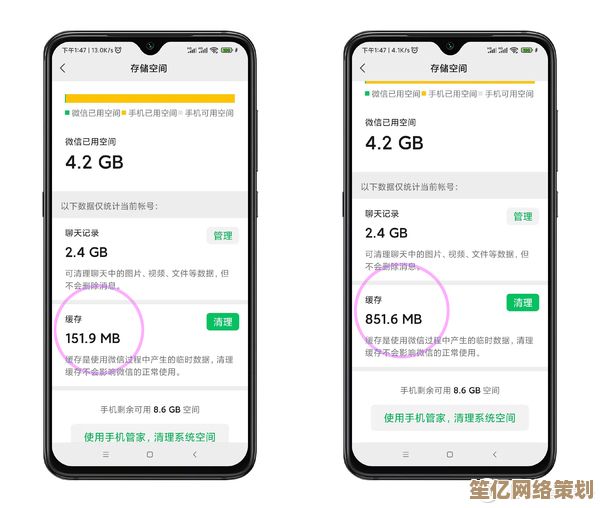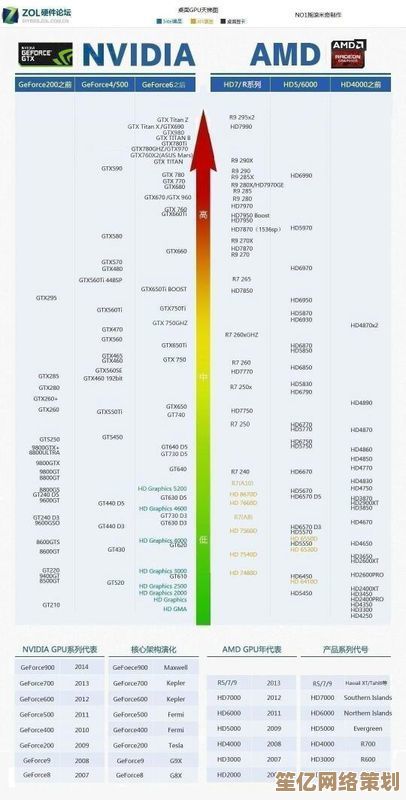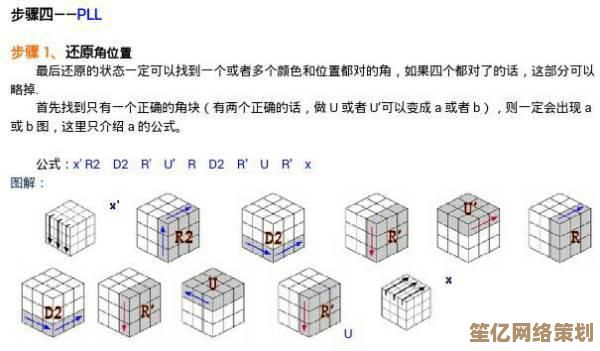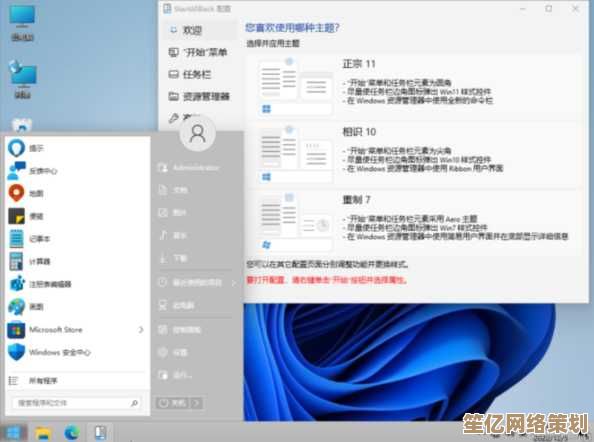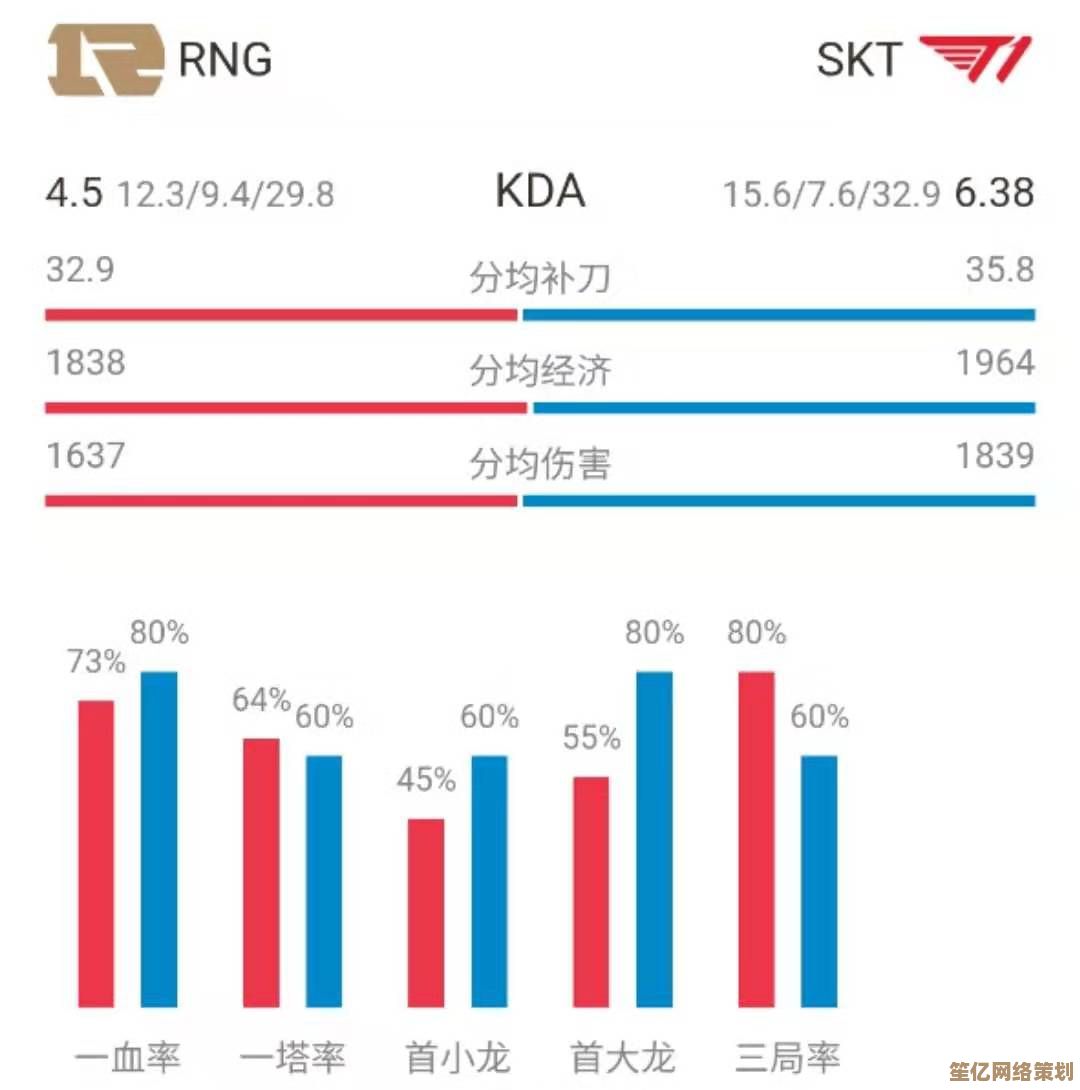重装系统后D盘莫名失踪?手把手教你安全恢复隐藏的磁盘分区
- 问答
- 2025-09-26 15:27:50
- 2
重装系统后D盘人间蒸发?😱 我的惊魂60分钟数据拯救实录(附血泪经验)
电脑重装,本以为是焕然一新的开始,看着清爽的桌面,我惬意地抿了口咖啡,顺手点开“此电脑”——等等,D盘呢?!我昨天存的游戏安装包、攒了半年的项目资料、还有下周要交的PPT…全在D盘啊!😰 那一瞬间,后背的汗毛都竖起来了,咖啡杯差点脱手,朋友老张上周还跟我炫耀他重装后丝般顺滑的系统,现在轮到我,D盘直接给我玩消失?这玩笑开大了!
“冷静,冷静…” 我一边深呼吸,一边疯狂右键点击“此电脑”选择“管理”,再戳进“磁盘管理”,眼前的景象让我心凉了半截:原本应该显示“D:”的地方,赫然变成了一块巨大的、灰扑扑的“未分配”空间,后面还跟着一行小字“RAW”,我的D盘,它没被删除,但就像被施了隐身咒,系统完全不认识它了!🤯
后来才搞明白,这“隐身术”的元凶多半是:
- 分区表抽风了: 重装系统时,Windows那个安装程序有时候手太“潮”,尤其是用第三方工具或者选了“自定义安装”一顿猛如虎的操作后,可能把记录D盘在哪、长啥样的关键信息(分区表)给弄乱了或者覆盖了,系统开机一看:“咦?这谁啊?不认识!算了,标个‘未分配’吧。” 🤷♂️
- 盘符“离家出走”: 这个相对好点,D盘物理上还在,但系统忘了给它挂上“D:”这个门牌号了,就像你书房还在,但门牌被撕了,你在走廊里就找不着门了。
- 手滑点了“删除卷”? 重装过程中,面对那一堆分区列表,万一迷迷糊糊或者手一抖…(别问我怎么想到这个的,说多了都是泪的猜测!😅)
当时我脑子里就一个念头:数据!我的宝贝数据还在里面吗? 搜遍全网,看到无数“数据无价,操作前备份”的警告,更慌了,但D盘都“没”了,备份从何谈起?这简直是个死循环!在综合了N篇教程和论坛求助帖后(感谢万能的网友!),我锁定了DiskGenius这个神器,下载时手都在抖,生怕点错链接下到病毒。
颤抖着手操作(请务必看清再点!):
- 启动DiskGenius: 图标都点歪了两次才打开,界面密密麻麻,看得我眼晕。
- 找到“失踪人口”: 左边列表里,一眼就看到了那个刺眼的“未分配”或者显示“RAW”的大块头,容量和我消失的D盘一模一样,心跳加速!💓
- 尝试“智能加载”: 右键点击它 -> “智能加载当前分区”,这个操作超快,我当时屏住呼吸,心里默念“菩萨保佑佛祖显灵…” 几秒后,奇迹发生了!那个分区下面竟然出现了我熟悉的文件夹名字!🎉 那一刻,真的想哭! 这说明文件大概率都健在!
- 分配盘符“上户口”: 激动的心,颤抖的手,再次右键点击这个刚“显形”的分区 -> “指派新的驱动器号(盘符)” -> 选个顺眼的字母(比如还是D)。重点来了:千万别手快点了上面的“格式化”或者“删除分区”! 那可就真凉凉了!我鼠标挪过去时,手心都在冒汗。
- 确认“复活”: 操作完,赶紧切回“此电脑”。啊!我的D盘!它回来了! 文件夹都在,点开几个重要文档,完好无损!差点在电脑前蹦起来!🥳
惊魂后的绝对干货(血泪换来的):
- “未分配/RAW” ≠ 数据消失! 这是我最大的误区,只要没进行覆盖写入(比如新建分区、格式化),数据大概率原地待命,只是系统“眼瞎”了。千万别第一时间想着格式化重建!
- DiskGenius是救星,也是炸弹: 功能强大,但界面选项多且危险(“删除分区”、“格式化”就在旁边虎视眈眈),操作前务必 瞪大眼睛看清楚,右键菜单从上往下慢慢找,只点“智能加载”和“指派盘符”,拿不准?先别动!搜教程视频多看几遍!
- 备份!备份!备份! 这次是运气好,下次重装前,哪怕用U盘或者移动硬盘,把重要数据临时拷出来! 别嫌麻烦,真丢了哭都来不及,我那朋友老张后来听说了我的遭遇,默默下单了一个移动硬盘… 😂
- 系统安装别“骚操作”: 除非你很清楚每个分区是干嘛的,否则重装时,尽量选择“升级”或者安装程序自动识别的分区进行安装(通常是C盘),别在分区列表里乱删乱点,第三方PE工具里的分区软件更要慎用!
后记: D盘“复活”后,我做的第一件事不是庆祝,而是立刻!马上!把里面所有重要的工作文档和照片,一股脑儿备份到了移动硬盘和网盘,双重保险,这次经历简直像坐了一趟数据过山车🎢,从绝望到狂喜,电脑问题千千万,数据安全第一条!希望我的这点“不完美”经验,能帮你避开这个坑,你的D盘,可要好好看住了!💪
本文由雪和泽于2025-09-26发表在笙亿网络策划,如有疑问,请联系我们。
本文链接:http://waw.haoid.cn/wenda/10747.html